スマホでできるCanvaの複数選択を完全マスター!長押し・スワイプで効率UP
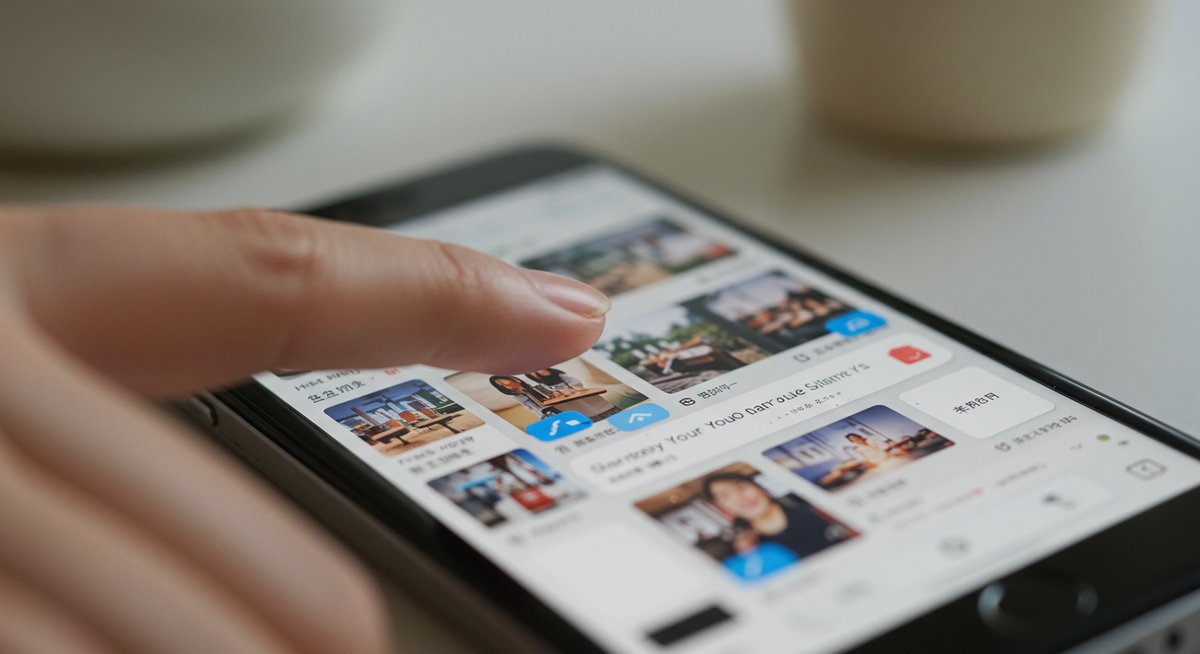
Canvaをスマホで使うとき、複数の要素を同時に選択できるとデザインの修正が格段に速くなります。この記事では、複数選択の基本操作からトラブル対処、便利なテクニック、実践的な応用例まで、スマホ操作に特化してわかりやすく解説します。すぐに使えるコツや注意点も紹介するので、日常のデザイン作業が効率化できます。
Canvaで複数選択をスマホで行う方法と基本操作
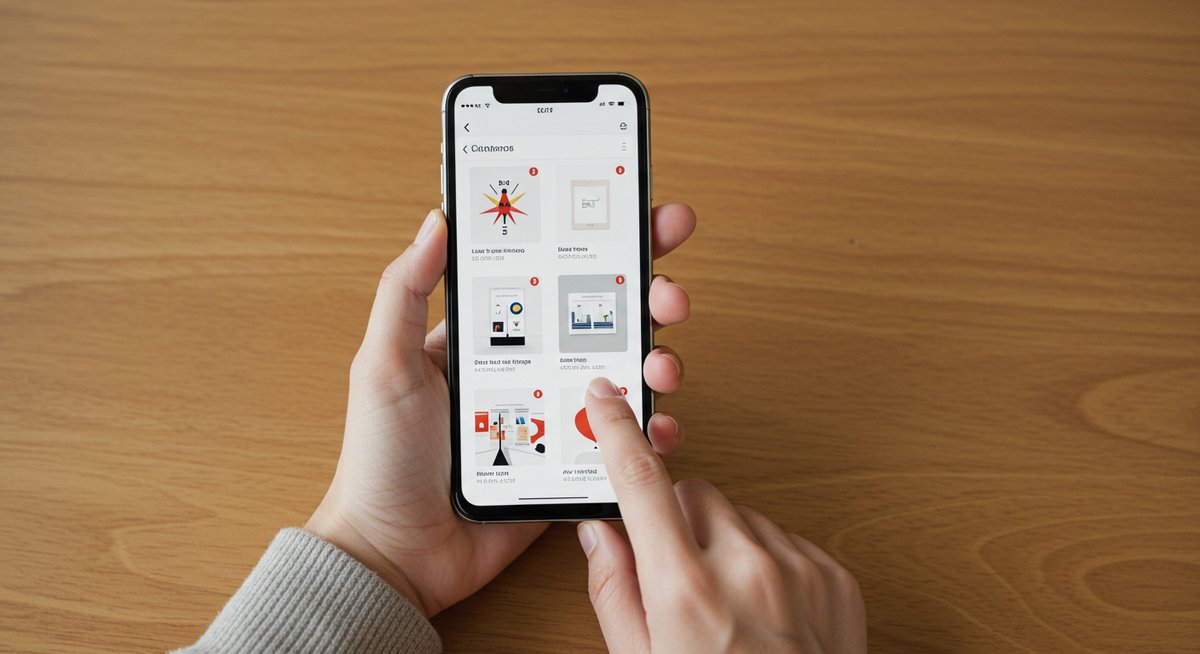
スマホで複数選択を行うと、テキストや画像、図形をまとめて動かしたりサイズを揃えたりできます。タッチ操作ならではの直感的な操作で、テンプレートの一括編集やレイアウト調整が短時間で可能になります。
スマホアプリの準備と最新バージョン確認
まずはCanvaアプリを最新の状態に保ちましょう。アプリのバージョンが古いと複数選択機能が正常に動作しないことがあります。App StoreやGoogle Playで更新がないか確認し、必要ならアップデートしてください。
次に端末のOSバージョンもチェックします。古いOSではアプリの挙動が不安定になる場合があるため、可能なら最新の安定版に更新しておくと安心です。また、アプリ起動時に表示される権限許可(ストレージや写真へのアクセスなど)も事前に許可しておくと、編集時の操作がスムーズになります。
最後に編集するファイルを開いて、テンプレートや要素が読み込まれているか確認します。特に大きなファイルは読み込みに時間がかかるため、ネットワーク環境が安定している場所で作業するのがおすすめです。
複数選択の基本的な手順
複数選択の基本は、まず一つの要素をタップして選択状態にすることです。選択された要素の周りにハンドルが表示されれば準備完了です。その状態で画面の別の要素を続けてタップすると追加選択ができます。
タップでの追加選択が難しい場合は、キャンバスの余白からドラッグして選択範囲を作る方法も有効です。指で囲むようにスワイプすると、その枠内にある複数要素が一度に選択されます。選択後はまとめて移動・拡大縮小・削除・カラー変更などが可能です。
選択解除は、外側の空白をタップするか、選択済み要素を再度タップしてオフにします。多くの操作は直感的ですが、要素が重なっているときは後述のレイヤー確認やグループ化を併用すると安全に作業できます。
長押しとスワイプの使い分け
長押し(ロングプレス)は要素の掴み動作に適しており、微調整やドラッグ移動を行うときに便利です。長押しで要素を引き出し、そのまま別の位置へ移動できます。これを複数要素に対して繰り返すことで、レイアウトの微調整がスムーズに行えます。
一方、スワイプ(ドラッグで囲む)は複数選択を一度に行いたいときに有効です。指で領域を囲んで選択すると、その範囲に含まれる要素がまとめて選択されます。細かい位置調整が必要な場合は長押しで移動、まとめて移動や共通操作をしたい場合はスワイプでの選択が向いています。
操作に慣れるまでは、まず小さな範囲で試してみて、感覚をつかんでから大きなレイアウトに取り組むと失敗が少なくなります。
グループ化との違いと使いどころ
複数選択とグループ化は似ていますが、役割が異なります。複数選択は一時的に複数要素をまとめて操作するための手段で、選択を解除すれば個別編集に戻れます。対してグループ化は、複数要素を恒久的に一つのまとまりとして扱う機能です。
デザインを繰り返し移動したり、同じ操作を何度も行う予定がある場合はグループ化が便利です。逆に一時的な位置調整や色変更をしたいだけなら複数選択で十分です。グループ化した要素も後で解除できるので、用途に合わせて切り替えて使い分けてください。
グループ化は階層管理にも役立ちますが、細かく編集したい場合は解除してから個別に調整する必要があるため、どの程度固定するかを考えて使うと効率的です。
複数選択時に気をつけること
複数選択時は、意図しない要素まで選んでしまわないように注意してください。特に重なりがあるデザインでは、見た目上選択された要素が別物であることがあるため、選択枠やハンドルを必ず確認してください。
また、操作中の拡大縮小や回転は複数要素に想定外の変形を与えることがあるため、重要な要素が含まれる場合は事前に複製してから操作するのがおすすめです。保存をこまめに行い、変更履歴を活用して元に戻せる準備をしておくと安心です。
最後に、共有やチーム編集の際は他のメンバーが同時編集していないか確認してください。競合が発生すると選択操作が反映されない場合があるため、事前に編集ルールを決めておくとトラブルを避けられます。
スマホで複数選択ができないときの原因と対処法
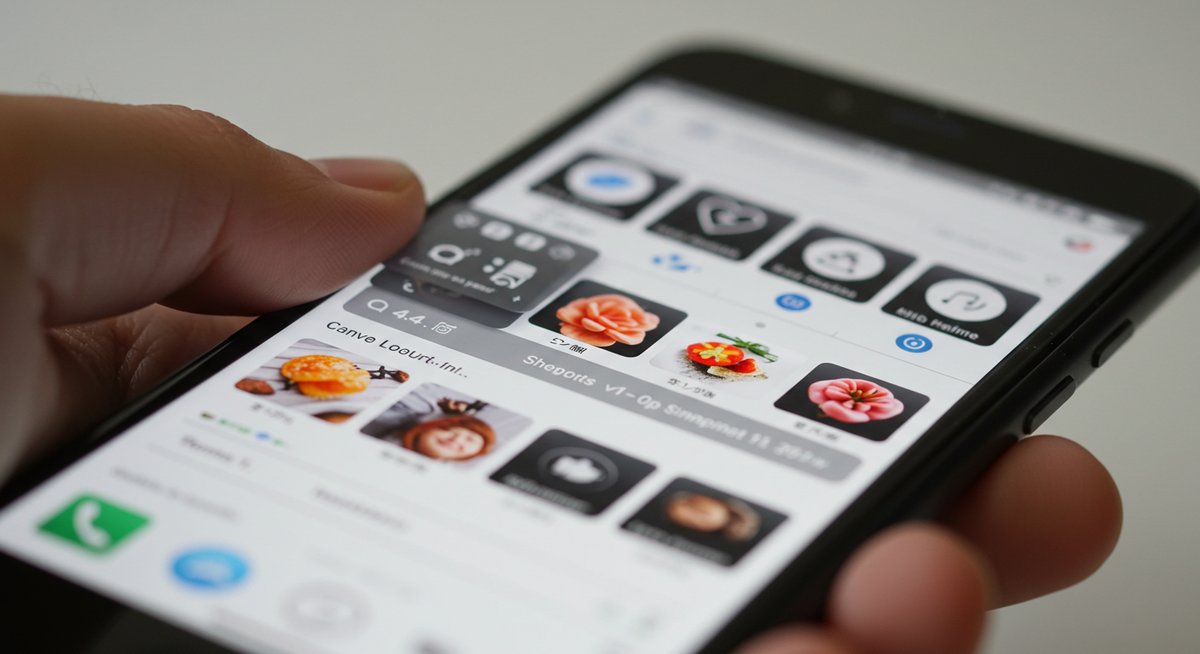
複数選択がうまくいかないときは、原因を順に切り分けることが重要です。アプリ設定やファイルの状態を確認すれば、多くの問題は短時間で解決できます。
アプリの権限やキャッシュを確認する
まずはアプリの権限設定を確認します。ストレージや写真へのアクセスが制限されていると、読み込みや編集が制約される場合があります。設定画面からCanvaに必要な権限が付与されているか確認してください。
次にキャッシュの問題です。キャッシュが溜まると動作が重くなり、タッチ認識が遅れることがあります。設定からキャッシュをクリアするか、アプリの一時データを削除して動作を軽くすると改善することが多いです。
それでも直らない場合は一度アプリを完全に終了して再起動するか、端末自体を再起動してみてください。これで一時的な不具合が解消されるケースが多くあります。
選択対象がロックされている場合の対処
要素がロックされていると選択できません。ロックされた要素は編集や移動ができない状態なので、選択しようとしても反応がないように見えます。要素をタップして「ロック解除」またはレイヤー管理から該当要素のロックを解除してください。
ロックは誤操作防止に便利ですが、解除を忘れると編集ができず時間を浪費します。複数選択ができないと感じたらまずロック状態をチェックする習慣をつけるとよいでしょう。
レイヤー配置による選択不可の見分け方
要素が他のオブジェクトの下に隠れていると、タップで選べないことがあります。レイヤー表示や並び替え機能で要素の位置を確認し、前面に移動させると選択できるようになります。重なりの多いデザインでは、レイヤーパネルで目的の要素を直接選ぶと効率的です。
また、透明度が低い要素やサイズが非常に小さいオブジェクトも見落としやすく、選択できないと錯覚する場合があります。ズームして確認すると問題の要素を見つけやすくなります。
複数ページやテンプレートで起きる問題の対処
テンプレートや複数ページのファイルでは、ページごとに要素が分かれているため選択できないことがあります。意図したページを開いているか、編集モードがそのページに適用されているかをまず確認してください。
また、テンプレートによっては固定パーツが編集不可になっている場合があります。その場合はテンプレートの編集可能なレイヤーだけを操作するか、必要であればテンプレート全体を複製してから編集を行うと柔軟に対応できます。
再インストールやブラウザ版での回避方法
上記の対処で解決しない場合、アプリの再インストールを検討してください。再インストールで破損した設定や不具合が解消されることがあります。ただしログイン情報やオフラインで保存したデータがある場合は事前にバックアップしてください。
一時的な回避策として、ブラウザ版Canvaにログインして編集する方法もあります。ブラウザ版は動作やインターフェースが若干異なりますが、複数選択がスムーズに動く場合もあるため問題切り分けに有効です。
スマホでの複数選択に便利なショートカットや操作テクニック
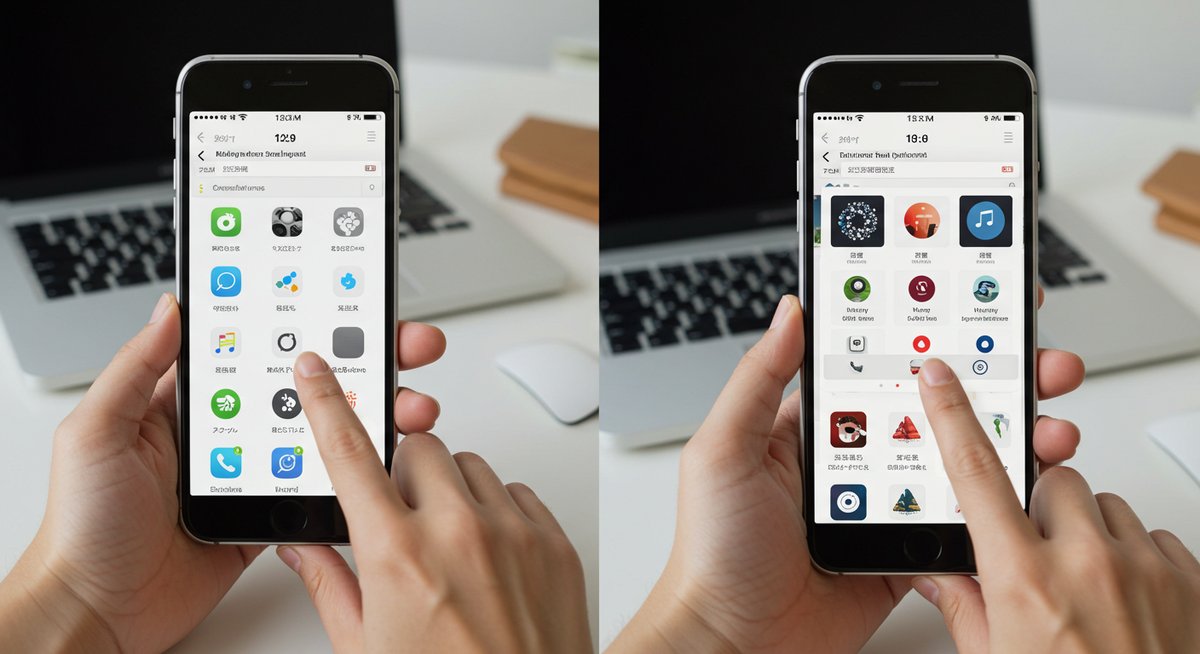
スマホ操作でも工夫次第で作業効率を大きく上げられます。片手での操作やズームを活用した選択方法など、知っておくと便利なテクニックを紹介します。
片手で複数選択を素早く行うコツ
片手操作のコツは、親指の可動域を意識して画面中心付近で操作することです。まず一つの要素をタップして選択し、続けて親指で他の要素をタップして追加選択します。片手でも両端の要素をまとめて選びやすくなります。
また、スワイプで囲む方法は片手でも比較的やりやすいため、指の滑りが良い位置でドラッグするように心がけてください。サイズが大きい端末では片手での操作が難しい場合があるので、両手を使って親指と人差し指で安定させると失敗が減ります。
ピンチ操作と組み合わせた拡大選択の方法
ピンチイン・アウトでキャンバスを拡大すると、狙った要素を正確に選択できます。細かな要素や密集したパーツを扱うときは、まず拡大してからスワイプやタップで選択範囲を取ると誤選択が減ります。
拡大後に複数選択してから全体を縮小すると、正確に配置されたまま全体のバランスを確認できます。ズームと選択を組み合わせることで、スマホでもデスクトップに近い精度で編集できます。
選択範囲の微調整テクニック
選択後に微調整が必要な場合は、選択された要素を個別にタップして解除・追加を行います。細かい位置調整は拡大してからドラッグするか、矢印キーや位置調整ボタン(アプリにある場合)を使うと1ピクセル単位での調整がしやすくなります。
また、スナップ機能や整列オプションを使うと、一括で均等配置や中央揃えが簡単にできます。整列メニューは複数選択時に特に役立つため、メニューの位置を覚えておくと便利です。
複数選択を利用した一括色変更の手順
複数要素を選択した状態でカラーアイコンをタップすると、同時に色を変更できます。テキストや図形、アイコンなど異なる種類の要素でもカラー変更が適用されることが多いので、一貫した配色に整えたいときに役立ちます。
注意点としては、画像の色調補正はカラー変更と異なり個別に行う必要がある場合があることです。画像のみを一括で調整したいときは画像だけを選択してから編集ツールを使ってください。
保存やコピー時に失敗しない工夫
複数選択で編集した後は、こまめに保存を行ってください。自動保存機能はありますが、ネットワーク状況によっては反映が遅れることがあります。重要な変更を加える前にはコピーを作成してから作業すると安心です。
また、テンプレートをカスタマイズする際は元のファイルを複製してから編集すると、元に戻したいときに簡単に復元できます。共有リンクで他者と共有する前に一度ローカルで確認する習慣をつけるとトラブルを減らせます。
複数選択を使ったスマホでの実践デザイン応用例
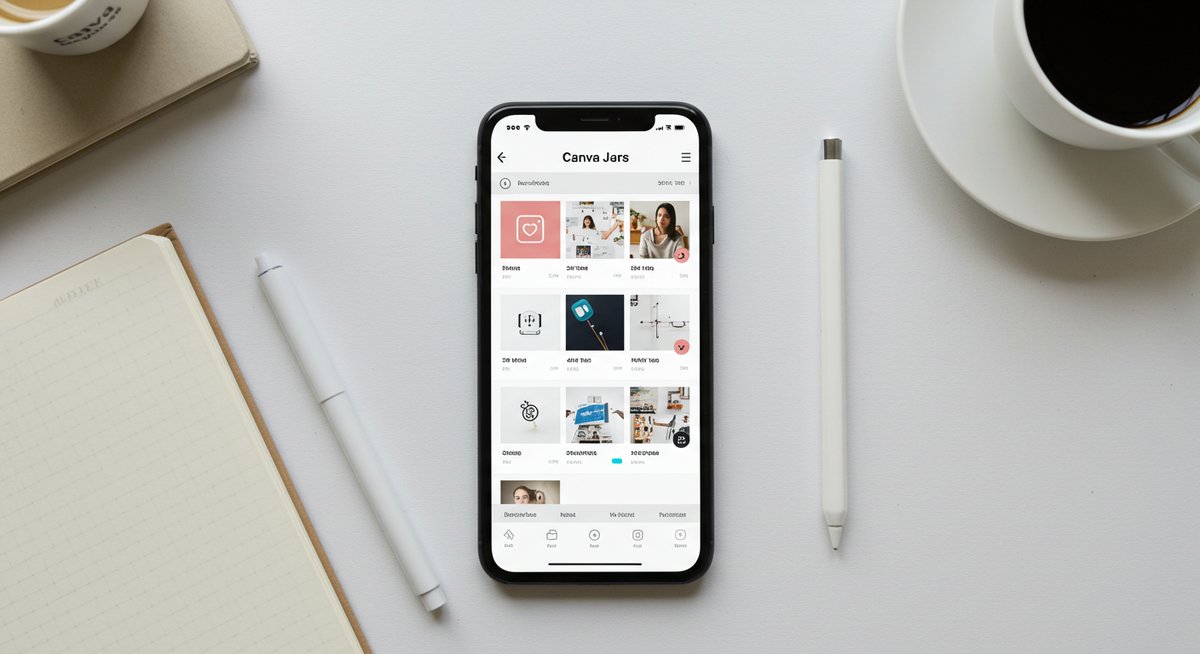
複数選択は実際のデザイン作業で非常に役立ちます。ここでは具体的な応用例を挙げ、スマホ操作で効率的に仕上げる方法を説明します。
テキストをまとめて編集する場面
複数のテキストボックスを選択してフォントやサイズ、行間を一括で変更することで、見出しと本文のバランスを短時間で整えられます。特に同一スタイルを複数箇所に使う場合、個別に設定するよりも一括編集の方が作業時間を大幅に節約できます。
段落間のスペースや揃え位置も複数選択で統一するとデザインに統一感が出ます。編集後は小さなデバイスでも読みやすいかどうかをプレビューして、必要があれば個別に微調整してください。
アイコンや図形を一括でレイアウトする方法
同じサイズや余白で並べたいアイコンや図形は一括選択して整列ツールを使うと、等間隔や中央揃えが簡単にできます。グリッド状に配置する際はスナップ機能と組み合わせると精度が上がります。
複数選択でサイズを揃えた後、まとめてグループ化すると移動や複製が楽になるため、テンプレート作成時に非常に便利です。配色も一括で変えられるため、色の統一も容易です。
写真を同時に並べてトリミングする手順
複数の写真を同時に選択してサイズを統一し、トリミング位置を揃えることで、見栄えの良いフォトギャラリーが作れます。写真ごとにクロップ位置を微調整したい場合は、先にサイズを揃えてから個別にクロップを調整すると整列が崩れにくくなります。
同じフレームや境界線を適用したいときは、フレーム要素を複数選択して一括で適用し、その後写真を差し替える方法が効率的です。
アニメーションを複数要素に同時適用する使い方
複数要素を選択してからアニメーションを適用すると、ページ内の動きを統一できます。見出し・アイコン・画像に同じアニメーションを設定しておくと、スライドやSNS用動画の統一感が出ます。
ただしアニメーションのタイミングや順序は要素ごとに微調整が必要な場合があるため、適用後にプレビューして違和感がないか確認してください。
テンプレートを複数選択で效率的にカスタマイズする方法
テンプレート内の関連要素をまとめて選択し、一括で色やフォントを変更すると、テンプレート全体の雰囲気を短時間で変えられます。ロゴやブランドカラーを適用する際は、先にブランドキットを設定しておくとさらに作業が楽になります。
必要に応じて要素をグループ化し、複製して別ページに展開することで、ページ間の統一感を保ちながら複数ページのデザインを効率よく作成できます。
スマホと他デバイス間で複数選択を共有する運用ルール
デバイス間で作業を行うときは、操作差や表示差を考慮したルール作りが重要です。チームでの共同編集や移動作業がスムーズになる運用を整えておくと良い結果が出ます。
ブラウザ版とアプリ版の操作差を理解する
ブラウザ版はマウス操作に最適化されているため複数選択やドラッグが直感的に行えます。一方、スマホアプリはタッチ操作向けのUIになっているので、同じ操作でも手順や挙動が異なることがあります。作業を開始する前に使用するデバイスを統一するか、操作マニュアルを共有して混乱を防いでください。
また、機能差(例:一部のショートカットや高度な整列機能)は存在するため、重要な編集は可能ならデスクトップで行い、スマホでは最終確認や軽微な修正に留める運用も有効です。
チーム編集時の選択ルールと注意点
複数人で同じファイルを編集すると競合が起きることがあります。編集中は担当者を明確にし、同時編集を避けるルールを作ると安全です。コメント機能や編集履歴を活用して、誰がどの部分を変更したかを追跡できるようにしてください。
また、重要なレイアウト変更は事前に共有して了承を得ることで、意図しない差し戻しや上書きを防げます。ファイルの命名規則やバージョン管理ルールも整備すると運用がスムーズになります。
デザインの整合性を保つファイル管理方法
ブランド要素や共通素材はテンプレートやブランドキットにまとめて管理すると、複数選択での一括変更が簡単になります。フォルダ構成を用途別に分け、アクセス権限を整理しておくと素材の取り違えを防げます。
定期的に不要なバージョンを整理し、最新版のみを共有する運用があるとファイルが散逸せずに済みます。バックアップルールも明確にしておくと安心です。
端末ごとの表示差を確認するチェック項目
スマホ、タブレット、PCで表示されるサイズや解像度が異なるため、重要な要素が切れていないか、文字が小さくなっていないかを必ず確認してください。チェック項目としては、文字サイズ、余白、画像切れ、アニメーションの再生具合を中心に確認するとよいでしょう。
デバイス毎のプレビュー機能を活用して、見え方に大きな差がないかを事前に確認しておくと公開後のトラブルを減らせます。
複数選択で作業効率を上げるワークフロー例
効率的なワークフローの一例は次の通りです。
- ブラウザ版で初期レイアウトと細かな整列を実施
- アプリで色・テキストの最終調整とプレビュー
- チームで確認し、必要なら修正をスマホで実施
この流れをルール化しておくと、デバイス間の役割分担が明確になり、無駄な手戻りが減ります。
スマホでの複数選択に関するよくある疑問と回答のまとめ
よくある疑問をまとめておくと、トラブル発生時に素早く対応できます。基本的な原因と簡単な対処法を知っておくと安心です。
Q: 複数選択が反応しません。まず何を確認すればよいですか?
A: まずアプリのバージョン、権限、キャッシュを確認してください。次に要素がロックされていないか、別ページを開いていないかをチェックします。
Q: 選択したつもりが別の要素を選んでしまう場合はどうすればよいですか?
A: キャンバスを拡大してから選択する、もしくはレイヤーパネルで直接選択してみてください。スナップや整列をオフにすると微調整しやすくなることもあります。
Q: スマホでの操作とデスクトップで差が出る理由は?
A: インターフェースや入力方法が異なるためです。細かな整列や一部機能はデスクトップの方が使いやすいので、用途に応じて使い分けてください。
Q: 編集中に誤って要素を消してしまった場合は?
A: まず元に戻す(Undo)を試し、それでもダメな場合は編集履歴から復元してください。重要な作業前にはファイルを複製しておくと安全です。
Q: 複数選択で一括操作できない要素はありますか?
A: 一部の画像効果や個別プロパティは要素ごとにしか適用できない場合があります。操作前に対象が一括操作に対応しているか確認してください。
これらを覚えておくと、スマホでもストレスなくCanvaの複数選択機能を活用できます。必要なときにすぐ参照できるよう、この記事をブックマークしておくと便利です。









